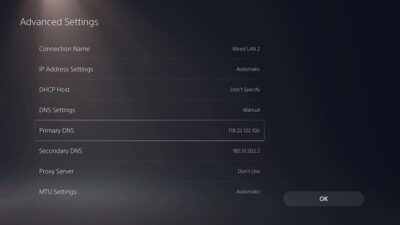راهنمای کامل تنظیم DNS روی PS5 و PS4 برسی و آموزش کامل

راهنمای کامل تنظیم DNS روی PS5 و PS4 برسی و آموزش کامل
راهنمای کامل تنظیم DNS روی PS5 و PS4 برسی و آموزش کامل
در این آموزش رهنمای کامل تنظیم DNS و بررسی بهترین انتخاب برای هر شخص مشخص شده است امیدواریم با استفاده از این راهنمای کامل بتوانید به دنیای بازی ها وارد شوید و از لذت بازی های آنلاین بهره مند شوید
DNS چیست؟
DNS یا “Domain Name System” سیستمی است که نامهای دامنه را به آدرسهای IP ترجمه میکند.
برای مثال وقتی شما آدرس google.com را وارد میکنید، DNS آن را به آدرس IP تبدیل کرده و ارتباط اینترنتی برقرار میشود.
استفاده از DNSهای سریعتر یا امنتر میتواند باعث بهبود سرعت بارگذاری، امنیت اتصال و کاهش پینگ در بازیها شود.
چرا باید DNS را روی PS5 و PS4 تغییر دهیم؟
کاهش پینگ در بازیهای آنلاین
دور زدن محدودیتهای منطقهای
افزایش سرعت اتصال به سرورها
افزایش امنیت در اتصال اینترنتی
بهترین DNS ها برای PS5 و PS4
Google DNS:
Primary DNS: 8.8.8.8
Secondary DNS: 8.8.4.4
Cloudflare DNS:
Primary DNS: 1.1.1.1
Secondary DNS: 1.0.0.1
OpenDNS:
Primary DNS: 208.67.222.222
Secondary DNS: 208.67.220.220
آموزش گامبهگام تنظیم DNS روی PS5
وارد منوی Settings شوید گزینه Network را انتخاب کنید.
به Settings > Set Up Internet Connection بروید.
نوع اتصال خود (Wi-Fi یا LAN) را انتخاب کنید. گزینه Custom را انتخاب نمایید.
IP Address Settings را روی Automatic بگذارید. DHCP Host Name را روی Do Not Specify بگذارید.
DNS Settings را روی Manual قرار دهید.
آدرسهای DNS اولیه (Primary DNS) و ثانویه (Secondary DNS) را وارد کنید.
MTU Settings را روی Automatic قرار دهید. Proxy Server را روی Do Not Use بگذارید.
تست اتصال را انجام دهید.
آموزش تنظیم DNS روی PS4
مراحل تنظیم DNS روی PS4 نیز مشابه PS5 است:
وارد Settings شوید. گزینه Network را انتخاب کنید.
Set Up Internet Connection را بزنید.
نوع اتصال خود را انتخاب کنید. گزینه Custom را بزنید.
IP Address Settings را روی Automatic بگذارید.
DHCP Host Name را روی Do Not Specify بگذارید.
DNS Settings را روی Manual قرار دهید.
آدرسهای DNS را وارد کنید.
بقیه گزینهها را نیز مانند PS5 انجام دهید.
نقد و بررسی DNS های معروف
Google DNS:
بسیار پایدار و سریع
قابل اطمینان
اطلاعات کاربران ممکن است برای آنالیز ذخیره شود
Cloudflare DNS:
تاکید بر حریم خصوصی
سرعت بالا
گاهی اتصال به برخی سرورها کند است
OpenDNS:
مناسب برای کنترل والدین
گزینههای امنیتی بالا
کمی پیچیدهتر در پیکربندی
تاثیر DNS بر گیمپلی
تنظیم صحیح DNS میتواند:
پینگ را تا چند میلیثانیه کاهش دهد
باعث اتصال پایدار به سرورهای بازی شود
تأخیر ورودی را کاهش دهد
معرفی چند بازی پرطرفدار برای تست عملکرد DNS
Call of Duty: Warzone
Fortnite
FIFA 24
Apex Legends
راهنمای خرید DNS خصوصی یا سرویسهای پولی
اگر به دنبال تجربه حرفهایتر هستید، میتوانید از DNSهای پولی یا VPNهایی که DNS اختصاصی ارائه میدهند استفاده کنید. این DNSها اغلب دارای:
امنیت بالا سرعت بیشتر پشتیبانی فنی هستند.
مزایا و معایب تغییر DNS
مزایا:
بهبود سرعت اتصال
افزایش امنیت
دور زدن فیلترینگ
معایب:
در صورت تنظیم اشتباه، ممکن است اتصال قطع شود
برخی DNSهای عمومی اطلاعات شما را ذخیره میکنند
سوالات متداول (FAQ)
آیا تغییر DNS قانونی است؟
بله، تغییر DNS در اکثر کشورها کاملاً قانونی است.
آیا با تغییر DNS میتوان به سرورهای دیگر کشورها وصل شد؟
در برخی موارد بله، اما برای تضمین این مورد بهتر است از VPN استفاده شود.
آیا تغییر DNS تاثیری در دانلود آپدیتها دارد؟
بله، ممکن است سرعت دانلود را افزایش دهد.
آیا لازم است DNS را در هر اتصال جدید تنظیم کنیم؟
در صورت تعویض شبکه یا مودم، بهتر است مجدد تنظیم شود.
نتیجهگیری
تغییر DNS روی PS5 و PS4 یکی از سادهترین روشها برای بهبود تجربه گیمینگ است. با انتخاب یک DNS سریع و مطمئن، میتوانید
از اتصال پایدار، سرعت بالاتر و پینگ کمتر بهرهمند شوید. همچنین با رعایت نکات گفته شده، اتصال اینترنتی شما نیز امنتر خواهد شد.
اگر به دنبال ارتقاء تجربه بازی آنلاین خود هستید، از همین امروز DNS کنسول خود را تنظیم کنید و تفاوت را احساس نمایید.